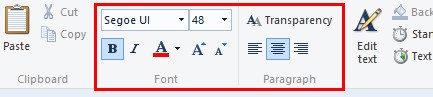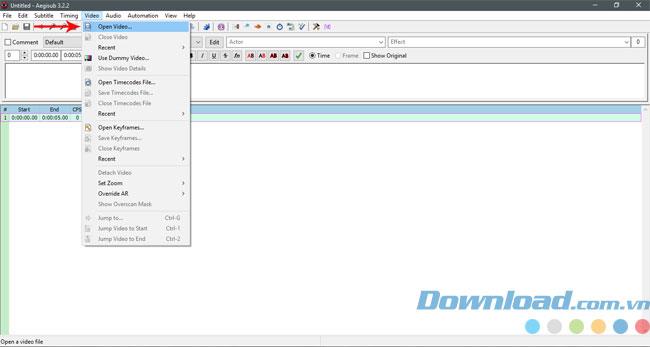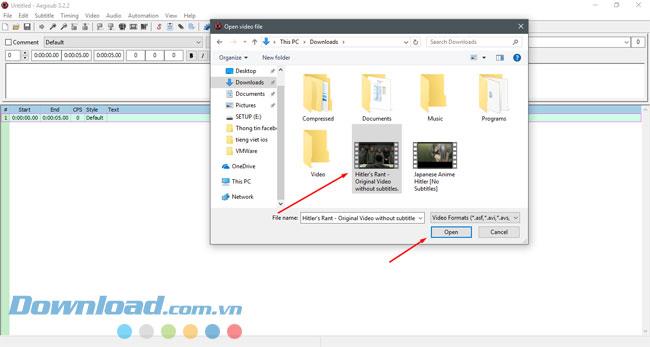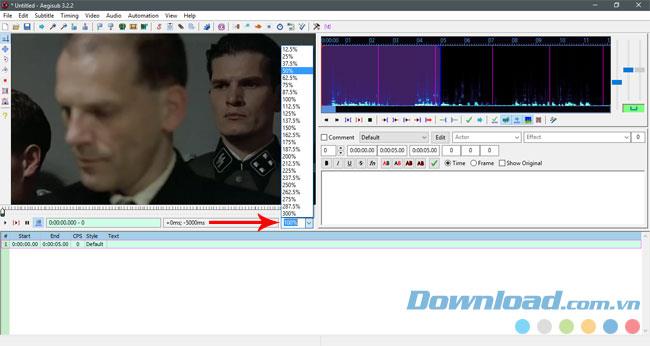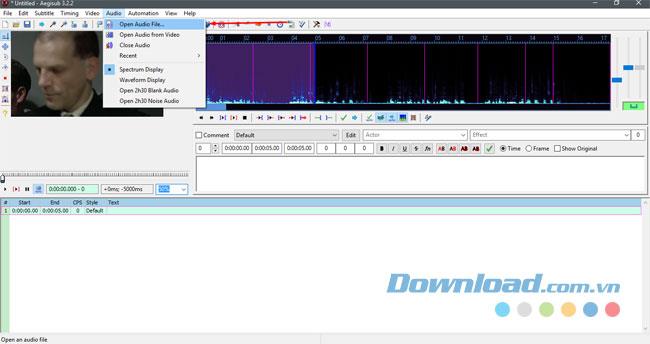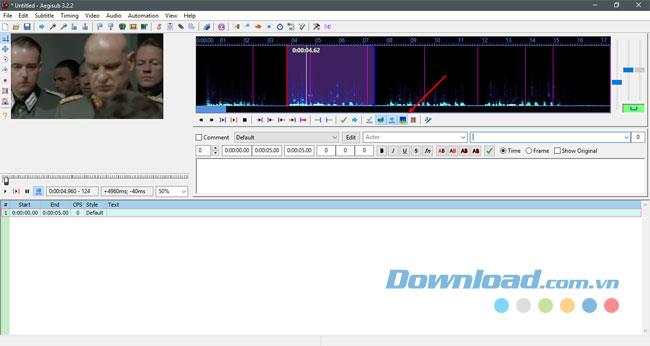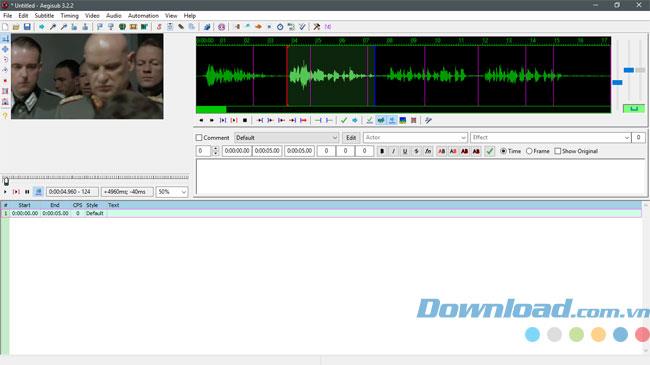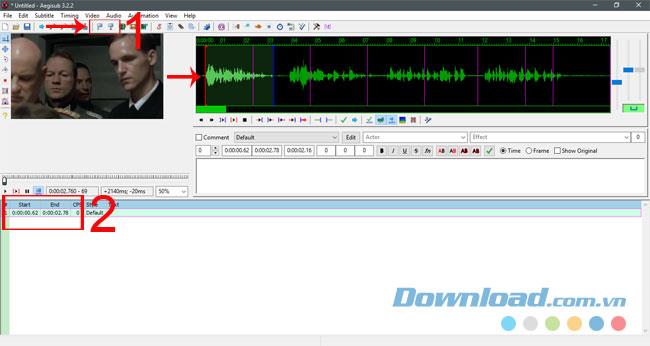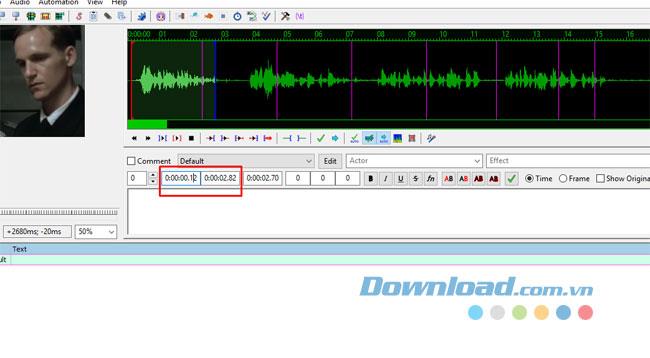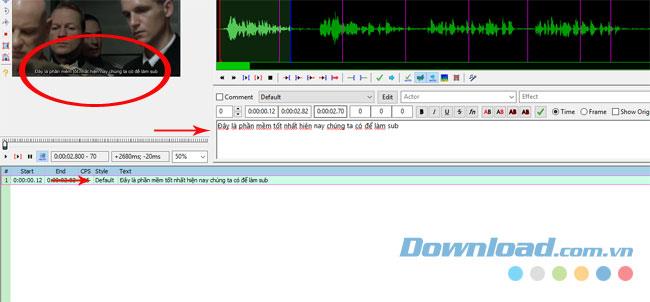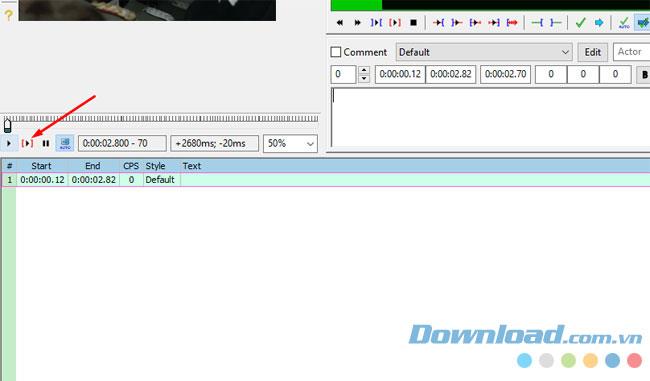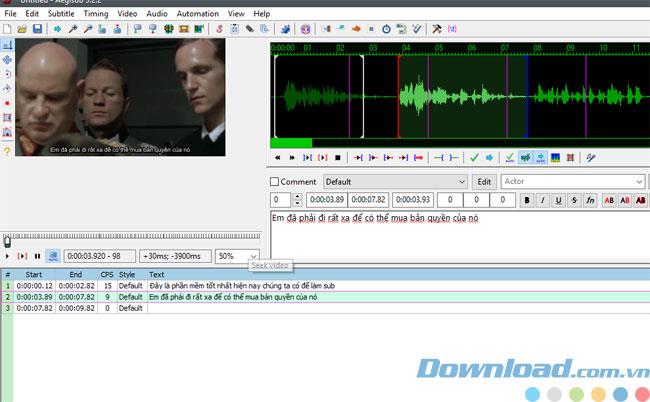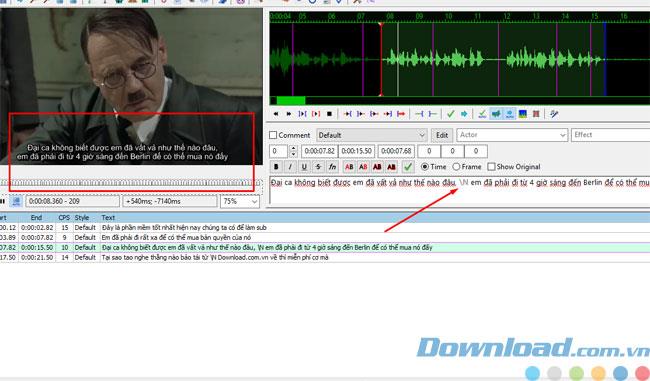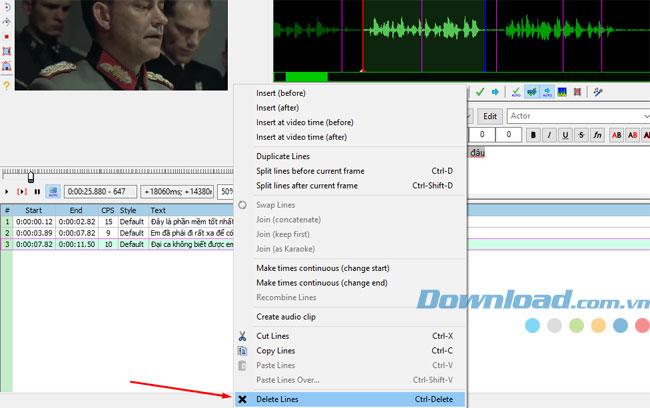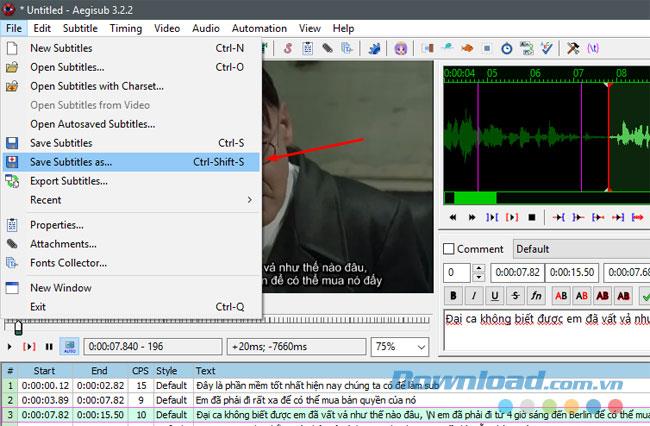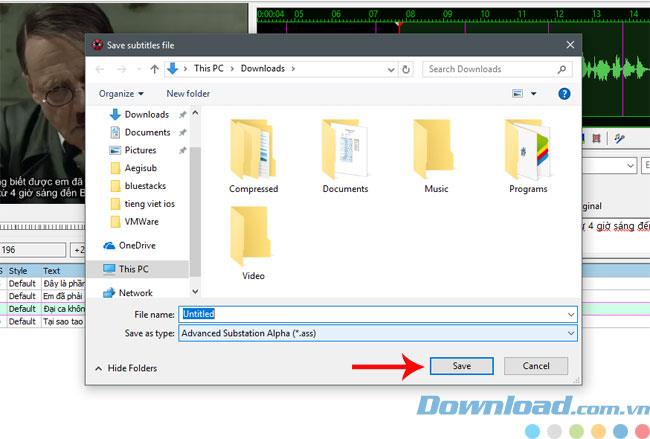Video คำแนะนำในการใช้ซอฟต์แวร์ Aegisub เป็นคำบรรยายสำหรับวิดีโอ
หากพูดถึงซอฟต์แวร์สำหรับสร้างคำบรรยายสำหรับวิดีโอบนคอมพิวเตอร์ของคุณเป็นไปไม่ได้ที่จะไม่พูดถึง Aegisub เหตุผลที่หลาย ๆ คนใช้เพราะอินเทอร์เฟซที่ใช้งานง่ายใช้งานง่ายคำบรรยายเสริมที่สวยงามและมีชีวิตชีวา ขั้นสูงและฟรีทั้งหมดดังนั้น Aegisub จึงเป็นตัวเลือกของชุมชนภาพยนตร์ออนไลน์ นอกจากนี้ Aegisub ยังรองรับการย่อยสำหรับเพลงสไตล์คาราโอเกะด้วย Aegisub แม้ว่าคุณจะเป็นมือใหม่ในการสร้างคำบรรยายวิดีโอก็จะไม่มีปัญหาในการสร้างมากนัก
ผ่านขั้นตอนง่ายๆเพียงไม่กี่ขั้นตอนคุณสามารถสร้างคำบรรยายสำหรับภาพยนตร์ได้ให้ Download.com.vn แนะนำคุณในบทช่วยสอนด้านล่าง ก่อนหน้านั้นโปรดดูบทความเกี่ยวกับวิธีการติดตั้งAegisub บนคอมพิวเตอร์ของคุณเพื่อติดตั้งซอฟต์แวร์
ดาวน์โหลด Aegisub สำหรับ Windows ดาวน์โหลด Aegisub สำหรับ Mac OS
วิธีใช้ Aegisub เพื่อสร้างคำบรรยายสำหรับวิดีโอของคุณ
ขั้นตอนที่ 1:หลังจากติดตั้งซอฟต์แวร์ที่เปิดขึ้นและเลือกวิดีโอ> เปิดวิดีโอ คุณควรใช้วิดีโอ. MP4 เพื่อให้ Aegisub จดจำได้ง่ายเนื่องจากไม่รองรับรูปแบบวิดีโอจำนวนมากดังนั้นคุณควรใช้นามสกุล. MP4 หากวิดีโอของคุณมีรูปแบบแปลก ๆ คุณควรเปลี่ยนเป็น. MP4 คุณสามารถดูจากบทความโดยใช้โรงงานรูปแบบที่จะเปลี่ยนนามสกุลวิดีโอ
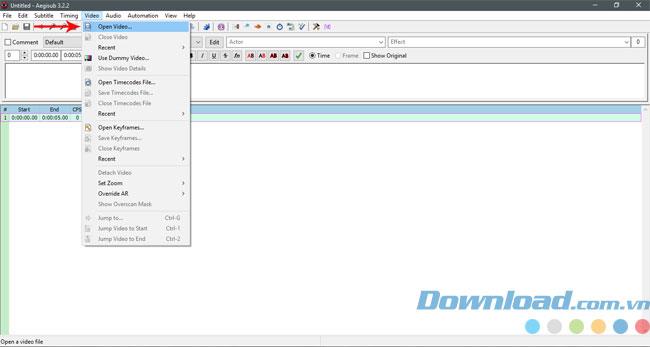
จากนั้นเลือกวิดีโอที่คุณต้องการย่อยแล้วคลิกเปิด
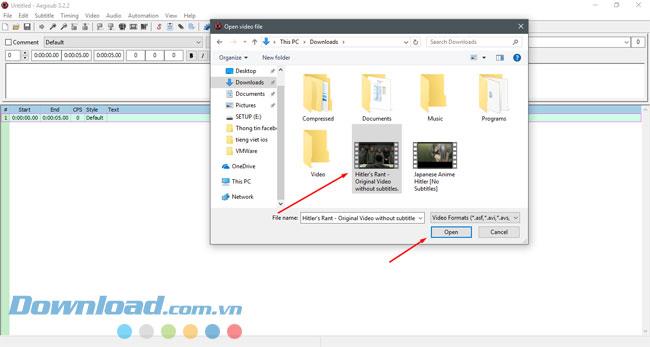
ขั้นตอนที่ 2:หลังจากเลือกวิดีโอที่ต้องการย่อยแล้วคุณสามารถเลือกขนาดของวิดีโอได้หากมีขนาดใหญ่เกินไปและสามารถเพิ่มขนาดได้หากมีขนาดเล็กไปหน่อย
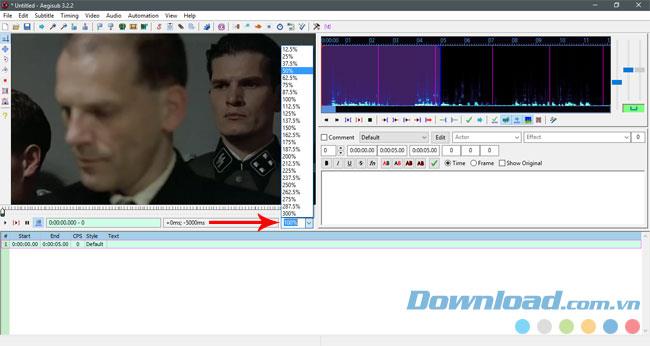
หลังจากเลือกเปอร์เซ็นต์วิดีโอแล้วคุณจะเห็นการปรับขนาดวิดีโอของคุณที่มุมซ้าย

ขั้นตอนที่ 3:ดำเนินการต่อด้วยบริการเสียงหากคุณสร้างวิดีโอที่มีรูปภาพคุณจะต้องมีไฟล์วิดีโอและไฟล์เสียงแยกกัน แต่ถ้าคุณทำเพียงแค่ย่อยเช่นการแปลภาพยนตร์ให้เปิดเสียงและเลือกไฟล์วิดีโอนั้นโดยเลือกเสียง> เปิดเสียง
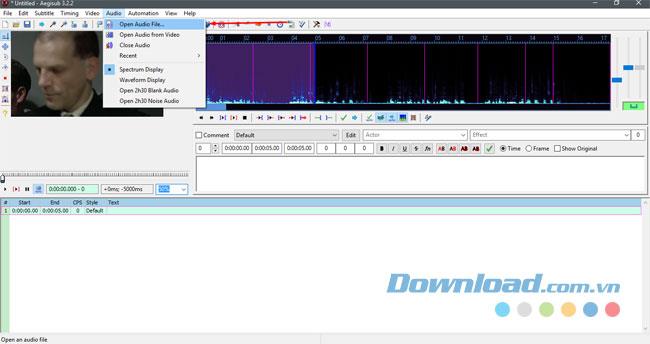
คุณสามารถเลือกไอคอนโหมดวิเคราะห์สเปกตรัมเพื่อสลับแถบแสดงเสียงเพื่อให้แก้ไขได้ง่ายขึ้น
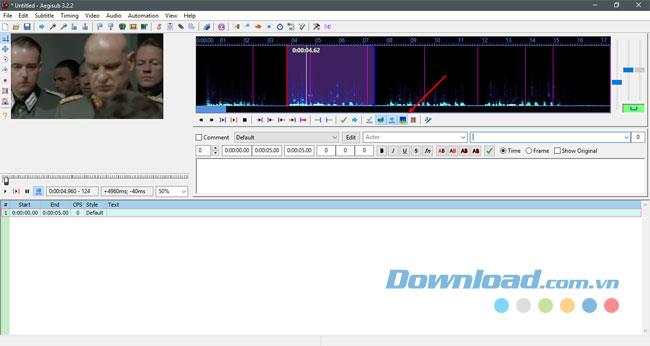
หลังจากเปิดคุณจะเห็นการแสดงผลเสียงพร้อมเส้นคลื่นดังที่แสดงลักษณะนี้จะช่วยให้คุณแก้ไขแต่ละประโยคย่อยในวิดีโอได้ง่ายขึ้น
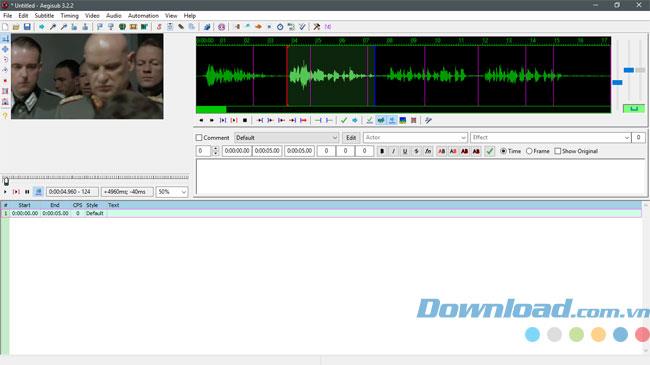
ขั้นตอนที่ 4:ตอนนี้คุณจะเริ่มสร้างเวลาแสดงสำหรับแต่ละบรรทัดคำบรรยายแน่นอนว่าจะมีเวลาเริ่มต้นและเวลาสิ้นสุดโปรดสังเกตด้านล่างภาพหมายเลข 1คือสองไอคอนเริ่มต้น และหยุดเวลาเพื่อแสดงประโยคย่อยส่วนหมายเลข 2คือบรรทัดที่มีเนื้อหาเช่นเวลาเริ่มต้นและเวลาสิ้นสุดของประโยคย่อยเนื้อหาของประโยคย่อย
ตอนนี้เลือกส่วนที่มีเสียงของตัวละครแล้วกดสองปุ่มในรายการที่ 1ซึ่งเป็นการตั้งค่าเริ่มต้นของคำบรรยายที่เลือกไปยังเฟรมวิดีโอปัจจุบันหรือเพียงแค่กดCtrl + 3หลังจากที่คุณกดซอฟต์แวร์จะ บันทึกเวลาที่คุณเริ่มสำหรับประโยคย่อย จากนั้นกดปุ่มSet end ของคำบรรยายที่เลือกเป็นคีย์เฟรมวิดีโอปัจจุบันหรือกดแป้นพิมพ์ลัดCtrl + 4เพื่อสิ้นสุดประโยคย่อย ในส่วนเสียงคุณจะเห็นแถบสีแดงและสีเขียวสองแถบแถบสีแดงสำหรับจุดเริ่มต้นและแถบสีเขียวจะสิ้นสุด
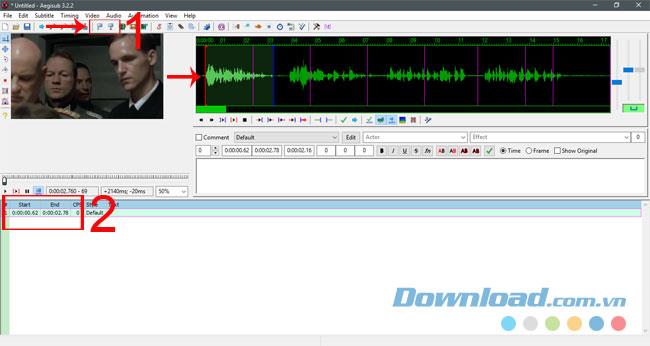
หากเป็นการยากที่จะกำหนดเวลาของประโยคย่อยด้วยทางลัดคุณสามารถปรับไทม์ไลน์ได้ในสองกรอบเวลาดังที่แสดงในภาพนี้ดังนั้นโปรดจำไว้ว่าจะแก้ไขได้ก็ต่อเมื่อคุณเผื่อเวลาไว้สำหรับประโยคย่อย(เมื่อคุณมี กด Ctrl +3 และ Ctrl + 4)เซลล์ด้านซ้ายคือเวลาเริ่มต้นเซลล์ด้านขวาคือเวลาสิ้นสุด ในสองกล่องนี้คุณสามารถปรับเศษส่วนของวินาทีได้อย่างแม่นยำมาก
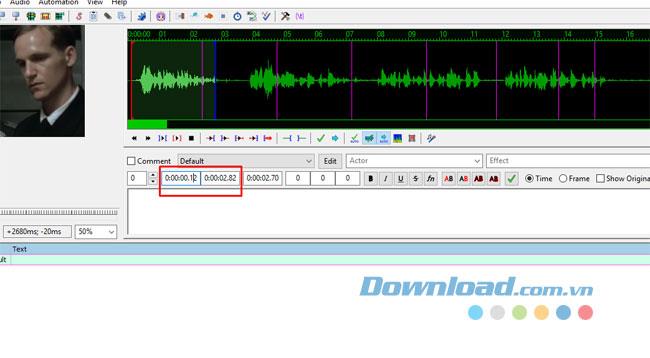
ขั้นตอนที่ 5:ไปที่รายการเนื้อหาสำหรับประโยคย่อยในกล่องเนื้อหาคุณสามารถป้อนตัวอักษรตัวเลขและอักขระทั้งหมดเพื่อทำให้เนื้อหาประโยคย่อยสมบูรณ์และน่าสนใจยิ่งขึ้นและเมื่อคุณสร้างเนื้อหาให้กดEnterเพื่อดำเนินการดังกล่าว แสดงประโยคย่อยใหม่ หากคุณทำคาราโอเกะคุณจะต้องแก้ไขรายละเอียดเพิ่มเติมเกี่ยวกับเวลาและคำที่แสดง แต่ถ้าคุณทำย่อยก็ต้องใช้ความสัมพันธ์เท่านั้นดังนั้นจึงไม่จำเป็นต้องปรับเวลาและประโยคอย่างระมัดระวังเช่นเดียวกับคาราโอเกะ
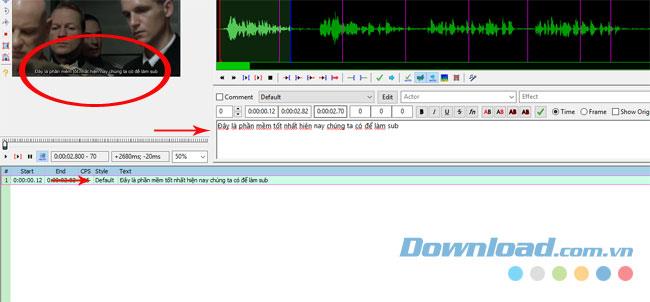
หากคุณต้องการตรวจสอบว่าประโยคย่อยตรงกับคลิปเสียงที่คุณแทรกหรือไม่คุณสามารถกดปุ่มเล่นบรรทัดปัจจุบันตามที่แสดงเพื่อฟังคลิปเสียงนั้น และปุ่มสามเหลี่ยมทางด้านซ้ายคือเล่นวิดีโอปุ่มทางขวาคือหยุดวิดีโอ ด้านบนคือไทม์ไลน์ของวิดีโอและจะมีปุ่มกรอกลับคุณสามารถคลิกปุ่มย้อนกลับค้างไว้เพื่อย้อนกลับวิดีโอได้
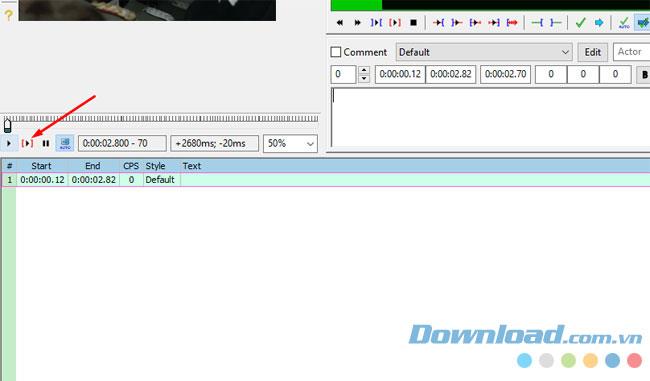
ถัดไปคุณต้องทำซ้ำขั้นตอนข้างต้นเพื่อสร้างซับสำหรับบรรทัดเนื้อเพลงในวิดีโอแล้ว
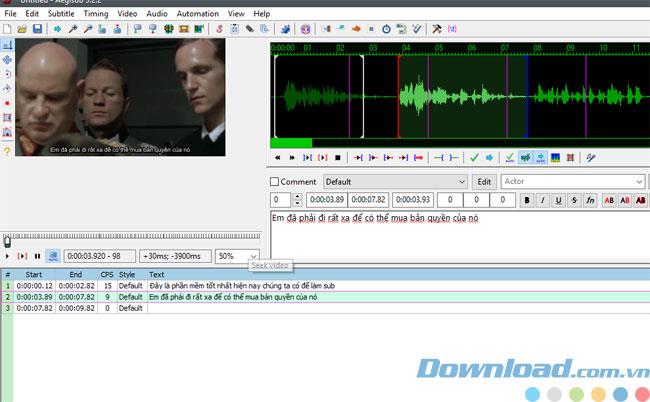
ขั้นตอนที่ 6:เคล็ดลับอีกประการหนึ่งที่คุณสามารถทำได้หากประโยคย่อยยาวเกินไปคือคุณสามารถแบ่งบรรทัดได้โดยเพิ่มตัวอักษร\ Nดังที่แสดงในภาพเพื่อให้เหมาะกับสายตาของผู้ชมเพื่อหลีกเลี่ยงไม่ให้คำบรรยายรก .
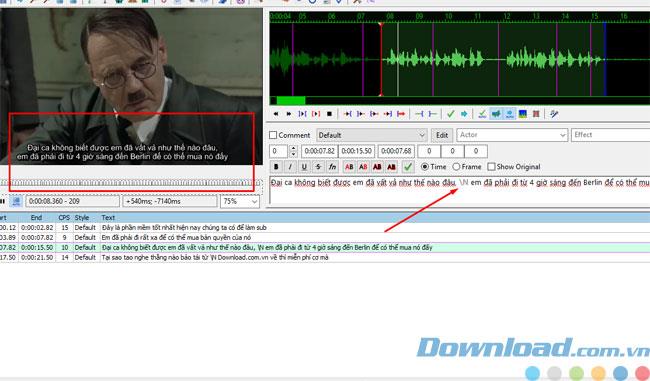
ขั้นตอนที่ 7:คลิกขวาที่บรรทัดเนื้อหาของประโยคย่อยคุณจะเห็นตัวเลือกเช่นการแทรกเซลล์ก่อนหลังประโยคย่อยการทำซ้ำประโยคย่อย ... หากคุณต้องการลบประโยคย่อยคุณเพียงแค่เลือกลบเส้นหรือเลือก ใช้เนื้อหาและกดแป้นพิมพ์ลัดCtrl + Delete
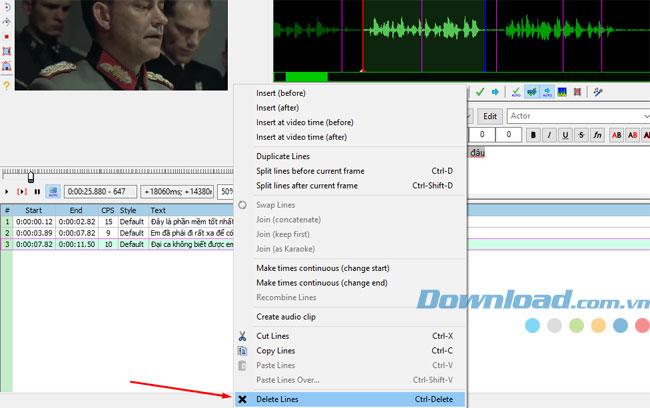
ขั้นตอนที่ 8: เสร็จแล้วคุณสามารถเลือกไฟล์> บันทึกคำบรรยายเพื่อบันทึกไฟล์ย่อย
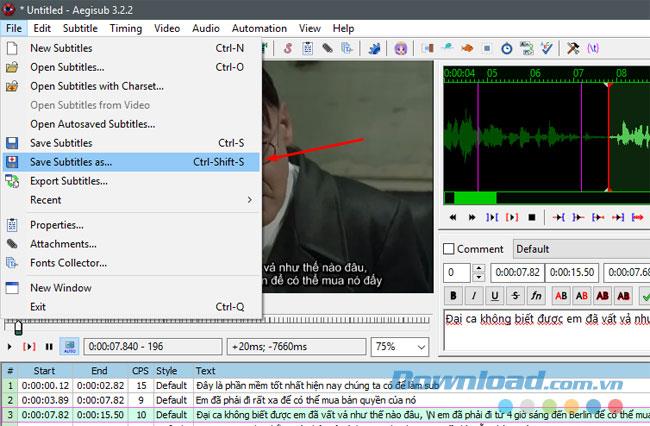
จากนั้นเขียนชื่อไฟล์ในชื่อไฟล์ในส่วนบันทึกเป็นประเภทปล่อยให้. ass เหมือนเดิมจากนั้นคลิกบันทึก
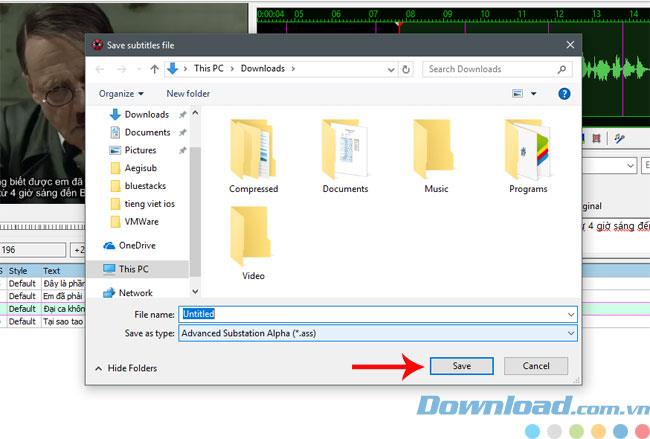
ด้านบนเป็นบทช่วยสอนในการสร้างคำบรรยายสำหรับวิดีโอของ Download.com.vn มันดูสับสนเล็กน้อย แต่จริงๆแล้วง่ายมากหากคุณอ่านรายการและปฏิบัติตามอย่างละเอียดนอกจากนี้คุณสามารถปรับแต่งได้ เลือกแบบอักษรขนาดตัวอักษรเพื่อทำให้คำบรรยายของคุณสะดุดตาและน่าสนใจยิ่งขึ้น
ขอให้ทุกท่านประสบความสำเร็จกับ Aegisub